Sık Kullanılan Ayarlarla Tarama
Sık kullandığınız ayarları önceden kaydederek bu ayarlarla tarama işlemini gerçekleştirebilirsiniz.
 Not
Not
- Ayarlar (Settings) seçeneğini tıklatarak görüntülenen iletişim kutusunda sık kullandığınız ayarları kaydedebilirsiniz. Ayrıntılar için Çevrimiçi El Kitabı'nın Ana Sayfasından modelinize yönelik "Ayarlar (Özel Tarama) İletişim Kutusu" bölümüne bakın.
-
Öğeyi plakaya ya da ADF'ye (Otomatik Belge Besleyici) yerleştirin.
-
Kılavuz Menüsü (Guide Menu) ekranından Tara (Scan) seçeneğini tıklatın.
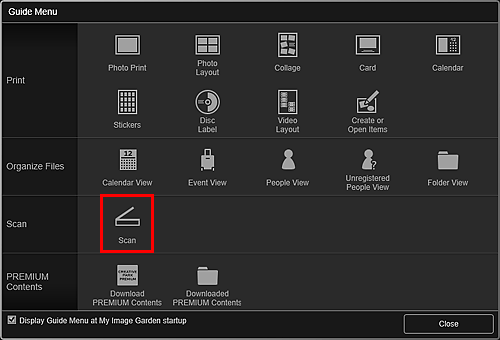
Tara (Scan) görünümüne geçilir.
 Not
Not- Giriş Ekranı'da Genel Menü'den Tara (Scan) seçeneği tıklatıldığında da görünüm Tara (Scan) görünümüne geçer.
-
Özel (Custom) seçeneğini tıklatın.
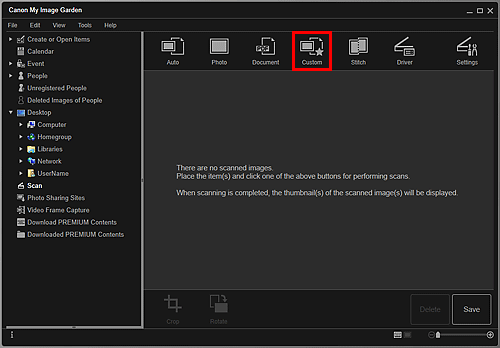
Tarama başlatılır.
 Not
Not- Taramayı iptal etmek için İptal (Cancel) seçeneğini tıklatın.
Tarama tamamlandığında resim, küçük resim olarak görüntülenir.
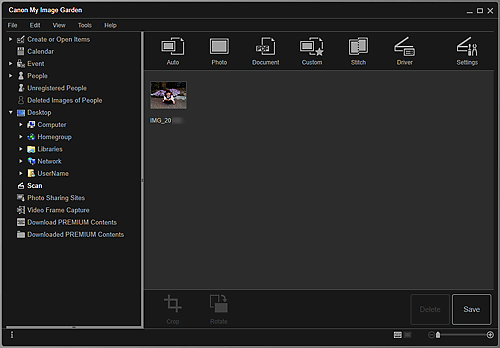
 Not
Not- Döndür (Rotate) seçeneğini her tıklattığınızda seçili resmi saat yönünde 90 derece döndürebilirsiniz.
-
Resimleri kırpabilirsiniz.
-
Döndürülen veya kırpılan taranmış resimleri kaydetmek için Kaydet (Save) seçeneğini tıklatın.
- Araçlar (Tools) menüsünden Tercihler... (Preferences...) seçeneğini belirleyerek görüntülenen Tercihler (Preferences) iletişim kutusunun Gelişmiş Ayarlar (Advanced Settings) sekmesinden taranan resimlerin kaydetme konumunu ayarlayabilirsiniz. Ayarlama yordamına ilişkin ayrıntılar için bkz. "Gelişmiş Ayarlar (Advanced Settings) Sekmesi".
 Not
Not
- Ayrıca taranan resimleri yazdırabilirsiniz. Yazdırma Ayarları iletişim kutusunu görüntülemek için bir küçük resmi sağ tıklatın ve görüntülenen menüden Yazdır... (Print...) öğesini seçin. Yazıcıyı ve kullanılacak kağıdı seçip Yazdır (Print) seçeneğini tıklatın.

